|
レノボ直販サイト クーポン情報 『TThinkPad X250』が クーポン利用で 36% オフ!(2016年2月11日時点) 最新のクーポンコードは、レノボ直販サイト「Web広告限定ストア」でチェックできます。 |
『ThinkPad X250』の実機レビュー・後編です。
後編では、『ThinkPad X250』の機能・性能についてレビューします。

|
外観について スペックについて ディスプレイ キーボード ベンチマーク Dolby Digital Plus サウンド視聴(動画に収録) 起動・シャットダウン時間計測(動画に収録) 搭載ソフトウェア 付属品 まとめ |
ベンチマーク
パソコンの基本性能や、ストレージ、バッテリーについての性能を測定します。
まず、パソコン性能を計測する「Windows エクスペリエンス インデックス」による測定です。
プライマリディスク(ストレージ)が飛びぬけています。高速ストレージSSDのパフォーマンスの高さが数字にも表れています。
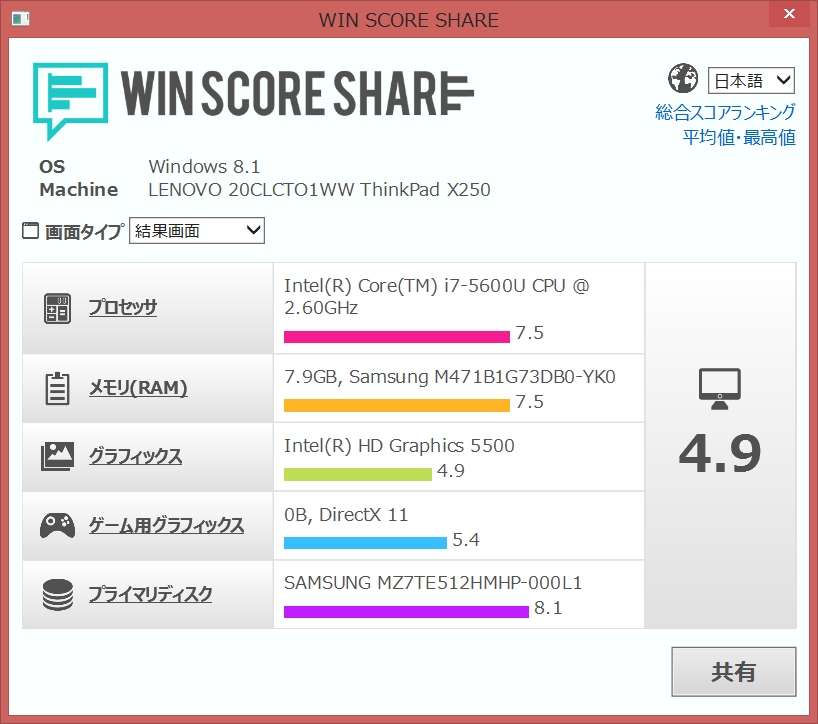
次に、ストレージのデータ転送速度を計測してみます。
ストレージは、SAMGSUMG製のSSDで、容量は 512GBです。
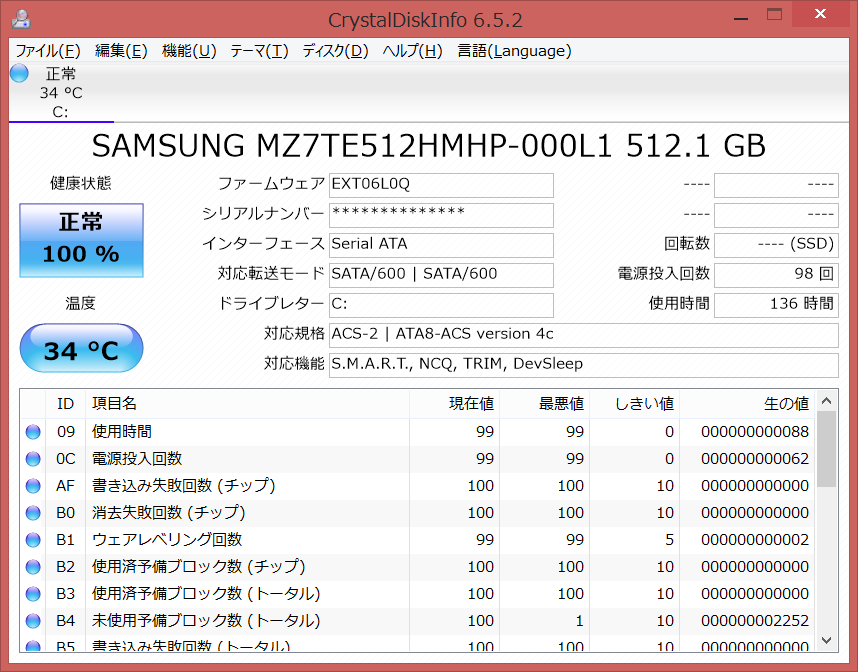
ストレージのドライブ構成は次のようになります。
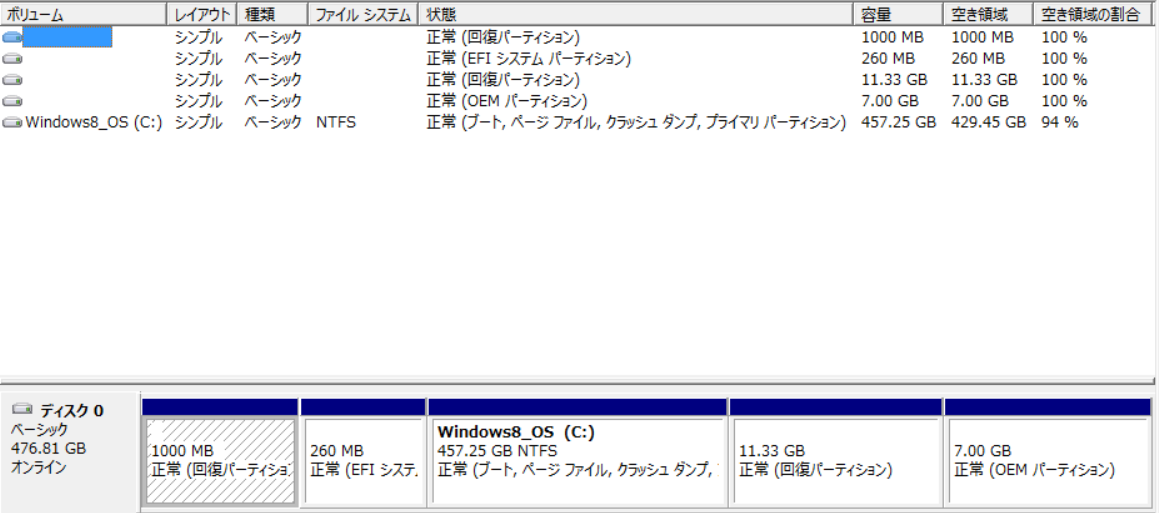
ストレージのデータ転送速度を「CrystalDiskMark」で測定してみました。

さすがに SSD、データ転送速度でも高い数字をたたき出しました。
次に、バッテリーの性能を「BatteryInfoView」を使用して測定してみます。
測定方法としては、無線LANでインターネットに接続し、YouTubeを連続して全画面で視聴したときのバッテリーの消費量で、バッテリー駆動時間を算出します。
※画面の明るさ、及び音量は最大レベルに設定しました。
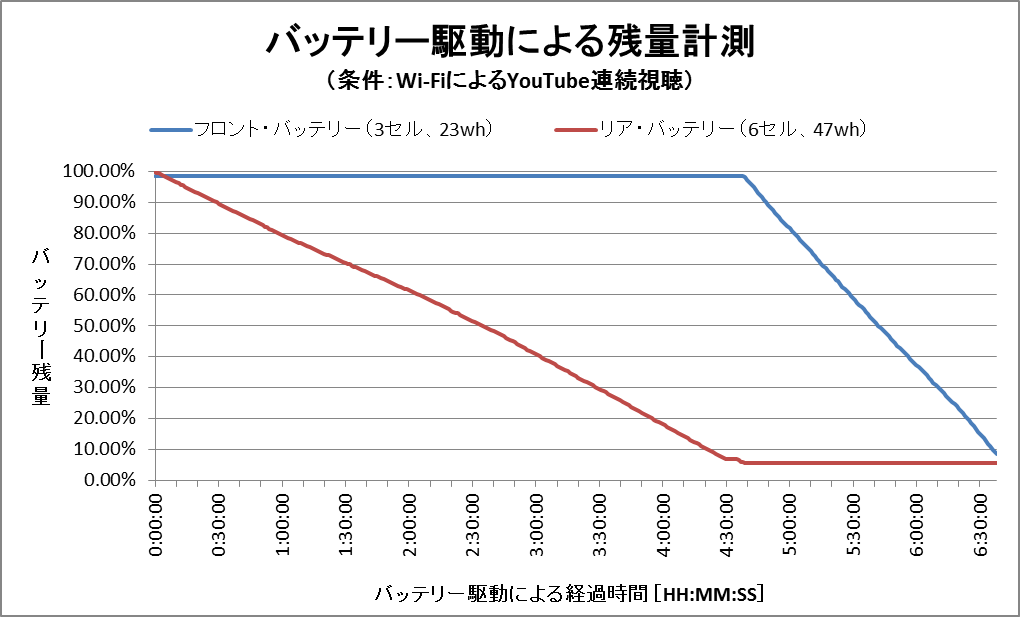
今回のモニター機には、フロント・バッテリー(3セル)とリア・バッテリー(6セル)が2基装着されています。
グラフを見ると、リア・バッテリー → フロント・バッテリーの順に使用されていくようです。
高パフォーマンスモードで、画面の明るさと音量は最大レベルで使用していたためか、バッテリー駆動による無線LANでのYouTube連続再生可能時間は、大よその数字で7時間弱ということになりました。
最適化モードで使用すれば、かなり持続するものと推察します。
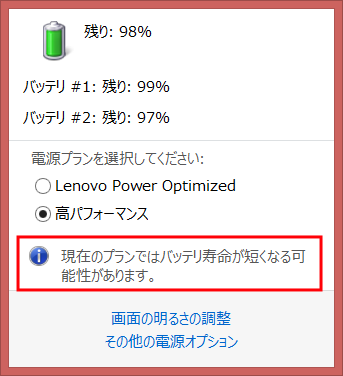
測定環境や条件などによってバッテリーの駆動時間は変動しますので、参考値としてください。
Dolby Digital Plus サウンド視聴(動画に収録)
『ThinkPad X250』のサウンド機能には「Dolby Digital Plus」が搭載されています。
「Dolby Digital Plus」は、コントロール画面でお好みのサウンドに調整することができます。
プリセットされているサウンドは、「映画」「音楽」「ゲーム」「ボイス」の4種類。また、カスタム用のプリセットとして2つ登録ができます。
なお、プリセットは、お好みに合わせて音質調整が可能です。
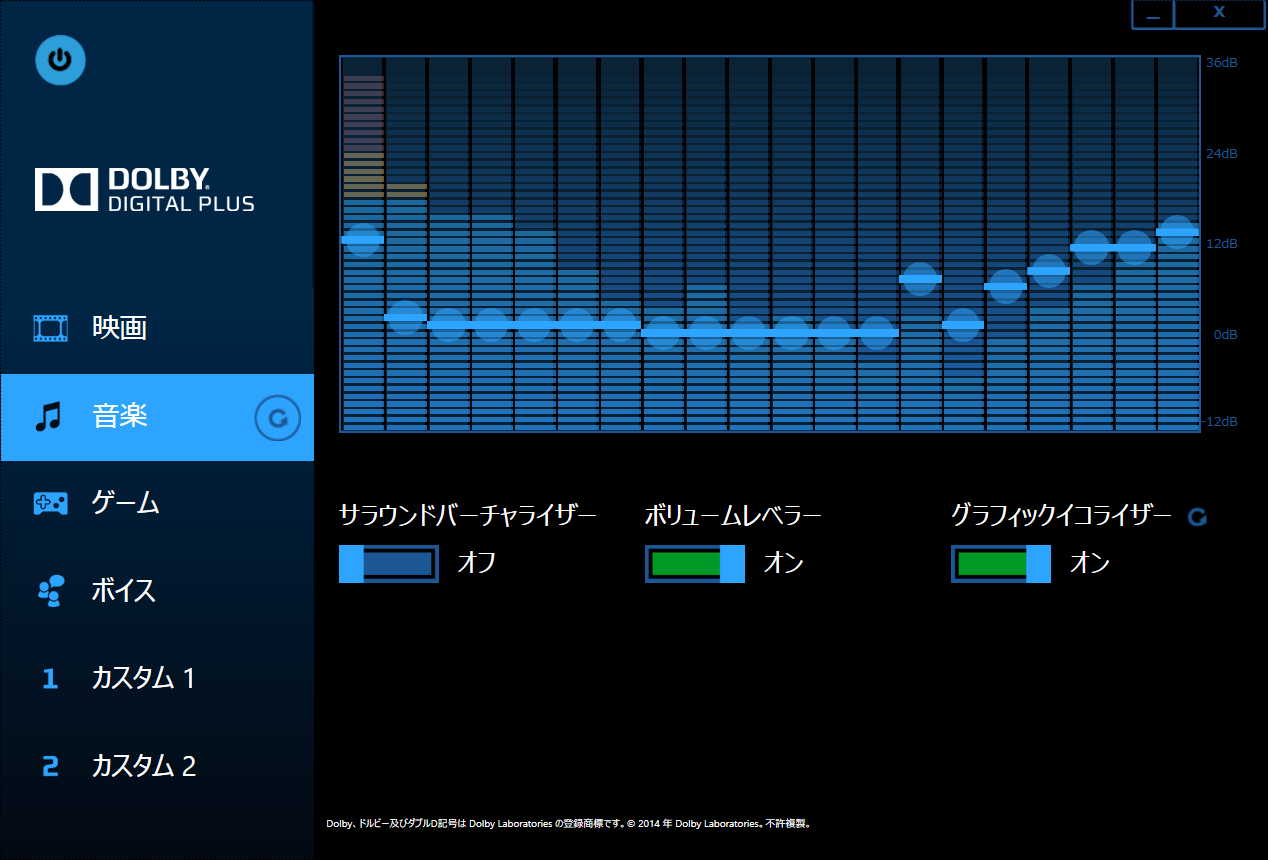
ちなみに、コントロール画面にある「サラウンドバーチャライザー」「ボリュームレベラー」「グラフィックイコライザー」の機能は次のとおりです。
■サラウンドバーチャライザー
ステレオスピーカーから出力されるサウンドをリアルなサラウンドに拡張してくれます。
■ボリュームレベラー
デバイスのマスターボリュームのレベルを基準にして、出力される音量レベルが一定になるように自動調整してくれます。
■グラフィックイコライザー
お好みの音質にサウンドを調整します。
スペクトルビジュアライザー(そろばんの球みたいなもの)をクリックするとお好みの音質に調整できます。
「Dolby Digital Plus」によるサウンド制御は、ON / OFF の切り換えが可能です。
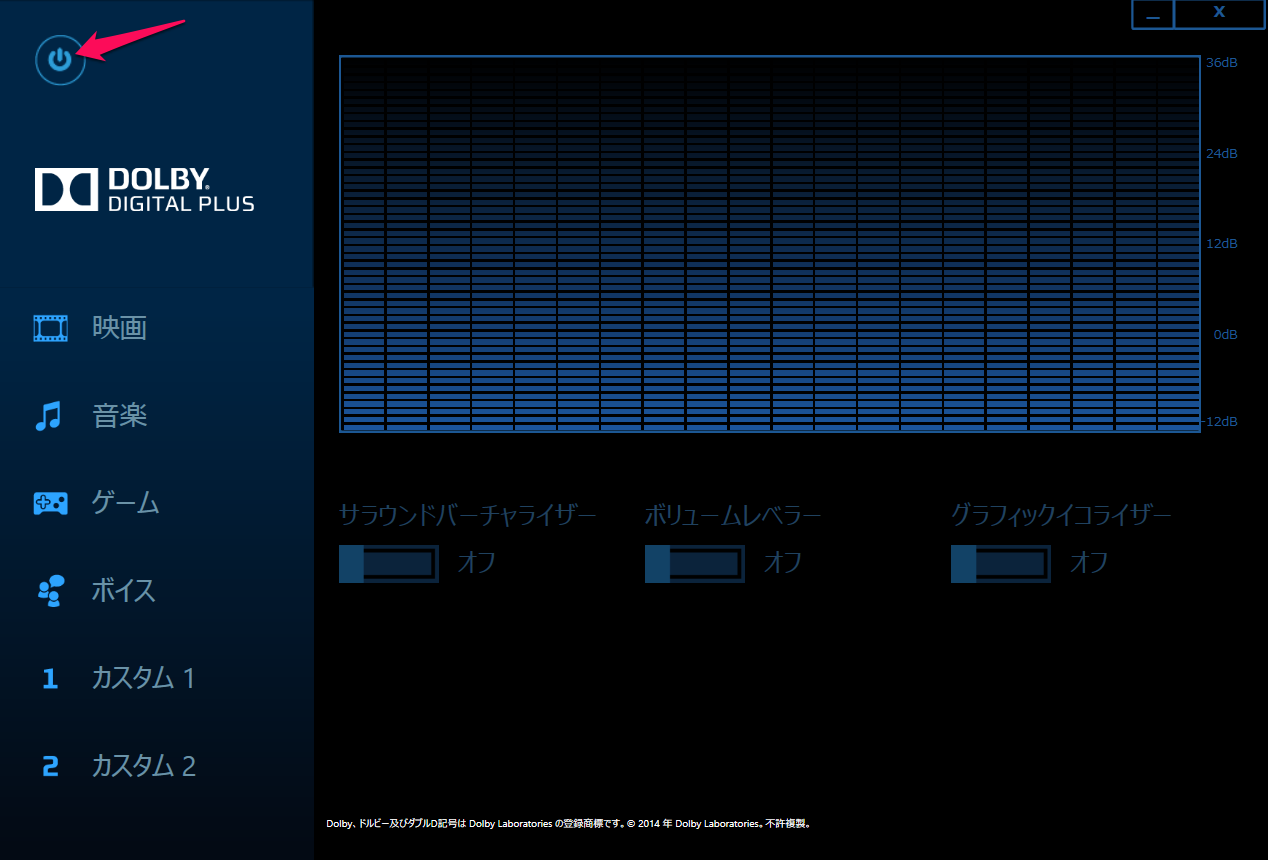
矢印のマークをクリックするとON/OFFが切り換えられる
「Dolby Digital Plus」から流れるサウンドを動画に収録したので、興味のあるユーザーさんはコチラをご覧ください。
起動・シャットダウン
Windowsの起動にかかる時間とシャットダウンにかかる時間を動画に収録しました。
搭載ソフトウェア
標準搭載されているソフトウェアは、Windows標準のソフトのほか、レノボ独自のアプリケーションも搭載されています。
レノボ独自のアプリケーションでは、Lenovoシステムを管理できるソフトウェア「Lenovo ThinkVantage Tools」や、このデバイスに関するすべての情報をまとめた「Lenovo Companion」、電力管理・カメラ・オーディオなどユーザーの使い方・好みに応じてデバイス設定ができる「Lenovo Settings」など。
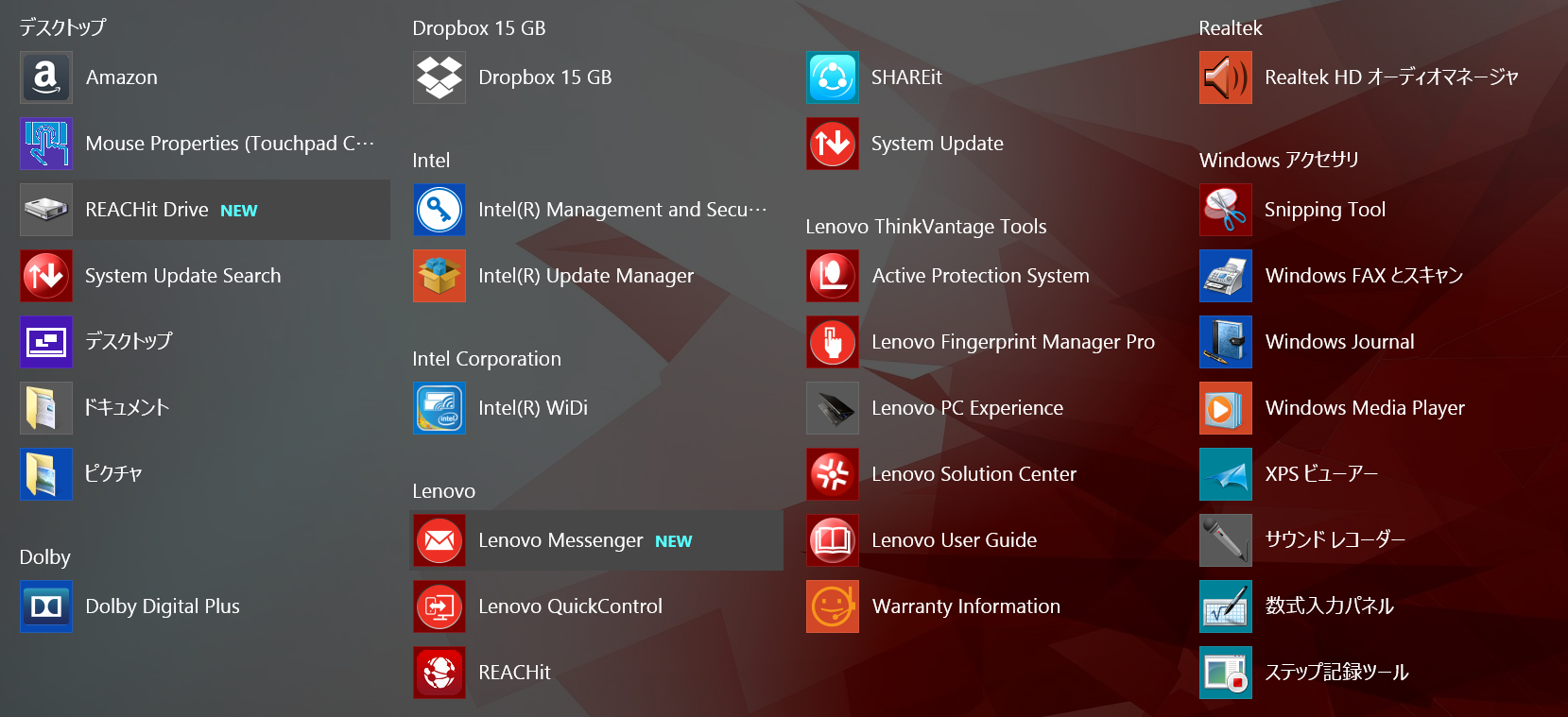
アプリ一覧(1/3)
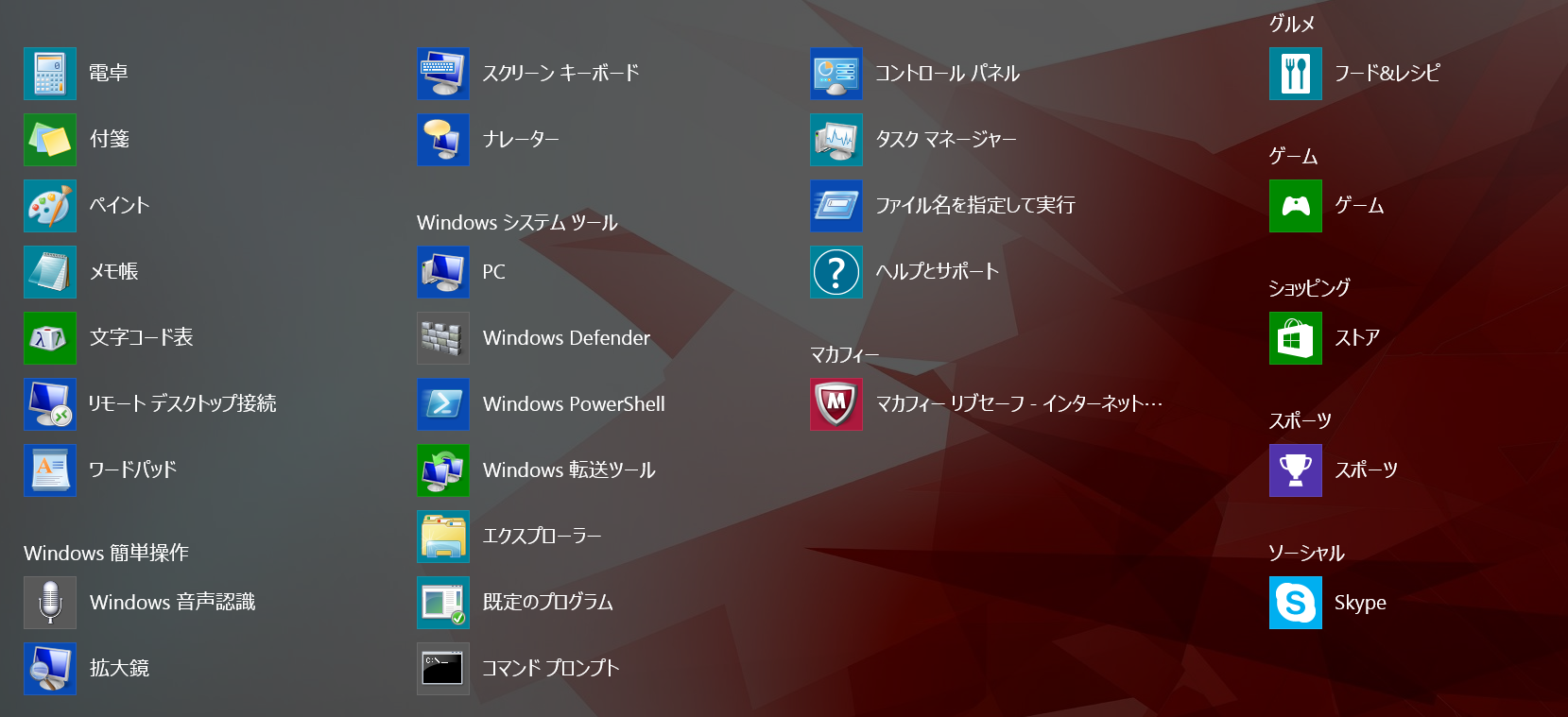
アプリ一覧(2/3)
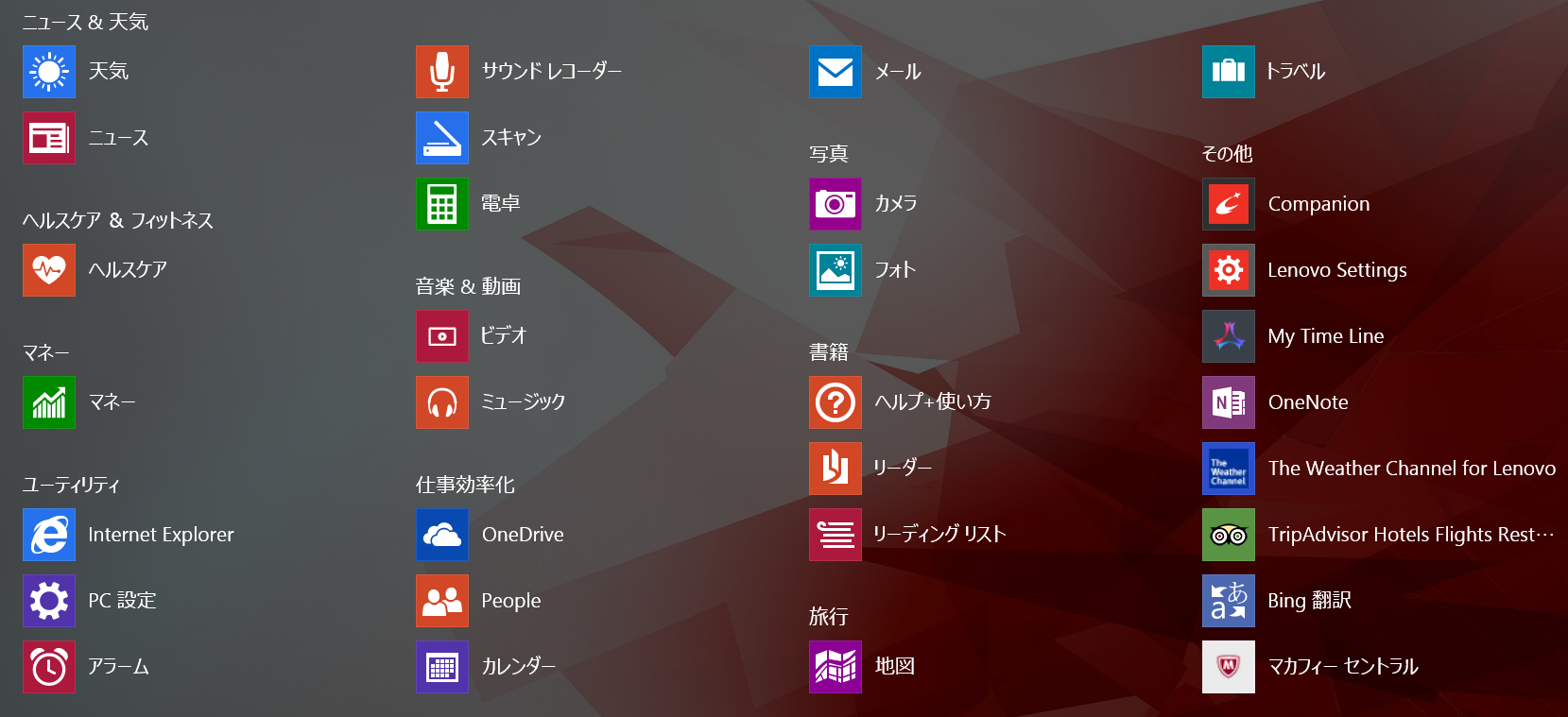
アプリ一覧(3/3)
セキュリティソフトには、マカフィー リブセーブ」がインストールされています。
また、あらかじめインストールされているレノボ独自のアプリケーションは、システム管理ツール類やデバイス設定など、ビジネスユースとして、さらに使いやすくすることを目的としているものが中心です。
付属品
『ThinkPad X250』の付属品としては、セットアップの手引きや、Windows 8.1の使い方、サポートのしおりなどが同梱されています。
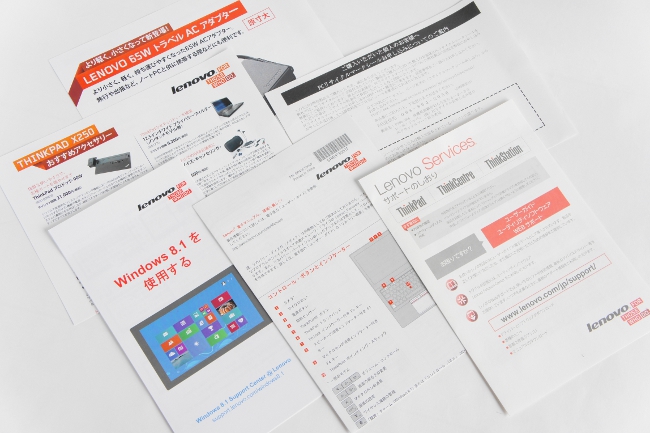
『ThinkPad X250』の付属品

セットアップの手引き
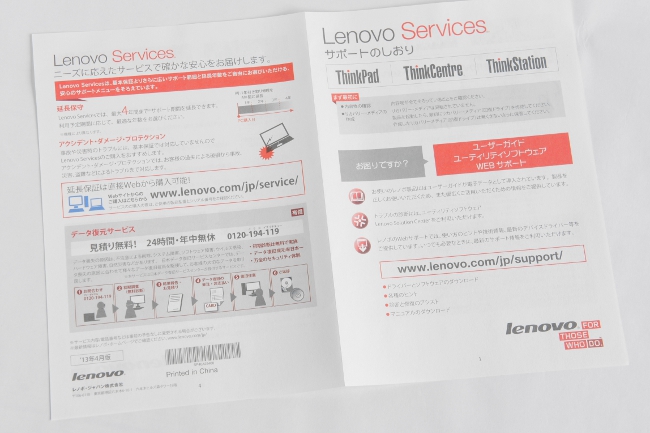
サポートのしおり
まとめ
『ThinkPad X250』は、軽量で堅牢、そして高性能なモバイルノートです。
マットなブラックのカラーも堅牢なイメージを高めてくれます。
12.5インチのコンパクトサイズでもキーボードはフルサイズキーボードと同じサイズで、キーの入力がとてもやり易くなっています。また、左右クリック、センターボタンを独立させたタッチパッドは、従来機の一体型に比べ、使いやすさを感じました。
今回のモニター機は「プレミアムパッケージ」のハイ・スペック構成ですが、それ以上に、パフォーマンスとしては驚くほど軽快にキビキビ・サクサク動作してくれました。
使い方によっては、スペック構成を抑えたパッケージを選択しても、かなり快適に使えそうです。
USBポートの数が2ポートと少ない点は今後に期待ということで、ビジネスユースのみならず、パーソナルユースとしても活用できそうなモデルです。
++++++++++
レノボ・ジャパンの直販サイト「レノボ・ショッピング」では、おトクに購入できる割引クーポンを発行しています。
購入の際は レノボ・ショッピングをチェックしてみてください。
レノボ・ショッピング公式サイト
⇒ 『ThinkPad X250』 製品詳細
⇒ 割引クーポンのチェックはこちら